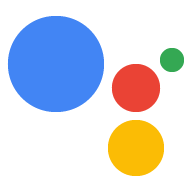การลิงก์ App Flip ที่ใช้ OAuth (App Flip) ช่วยให้ผู้ใช้ลิงก์บัญชีในระบบการตรวจสอบสิทธิ์กับบัญชี Google ได้อย่างรวดเร็วและง่ายดาย หากติดตั้งแอปในโทรศัพท์ของผู้ใช้ขณะเริ่มกระบวนการลิงก์บัญชี ผู้ใช้จะเปลี่ยนไปใช้แอปเพื่อรับการให้สิทธิ์จากผู้ใช้ได้อย่างราบรื่น
แนวทางนี้ช่วยให้กระบวนการลิงก์เร็วและง่ายขึ้น เนื่องจากผู้ใช้ไม่ต้องป้อนชื่อผู้ใช้และรหัสผ่านอีกครั้งเพื่อตรวจสอบสิทธิ์ แต่ App Flip จะใช้ข้อมูลเข้าสู่ระบบจากบัญชีของผู้ใช้ในแอปแทน เมื่อผู้ใช้ลิงก์บัญชี Google กับแอปแล้ว ก็จะใช้ประโยชน์จากการผสานรวมที่คุณพัฒนาขึ้นได้
คุณสามารถตั้งค่า App Flip สำหรับทั้งแอป iOS และ Android
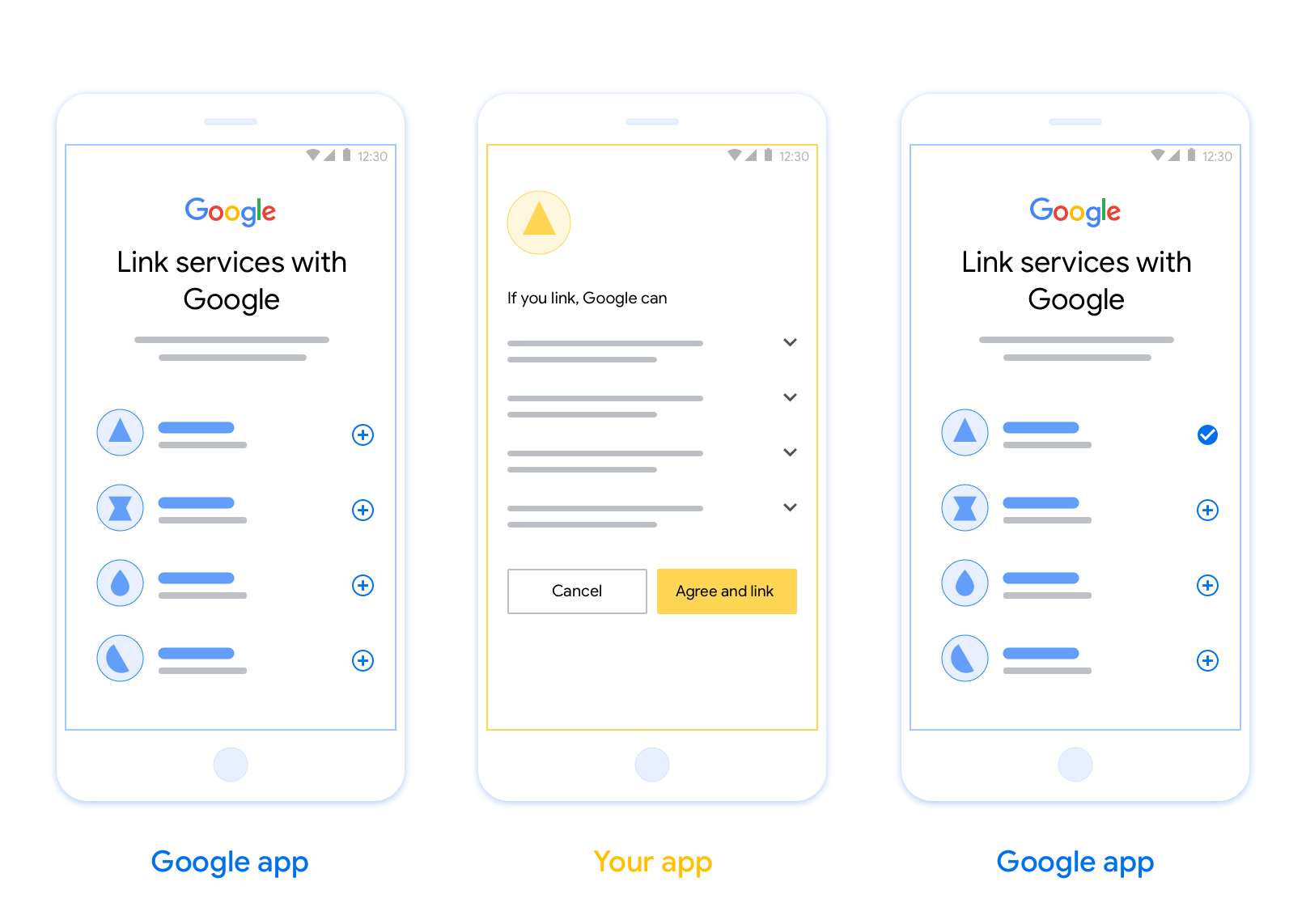
ข้อกำหนด
คุณต้องปฏิบัติตามข้อกำหนดต่อไปนี้เพื่อใช้ App Flip
- คุณต้องมีแอป Android หรือ iOS
- คุณต้องเป็นเจ้าของ จัดการ และดูแลรักษาเซิร์ฟเวอร์ OAuth 2.0 ที่รองรับขั้นตอนการใช้รหัสการให้สิทธิ์ OAuth 2.0
ดูข้อมูลเพิ่มเติมเกี่ยวกับโฟลว์ของรหัสการให้สิทธิ์การลิงก์ OAuth ได้ที่ติดตั้งใช้งานเซิร์ฟเวอร์ OAuth
หลักเกณฑ์การออกแบบ
ส่วนนี้อธิบายข้อกำหนดและคำแนะนำในการออกแบบหน้าจอขอความยินยอมในการลิงก์บัญชี App Flip หลังจากที่ Google เรียกใช้แอปของคุณแล้ว แอปจะแสดงหน้าจอขอความยินยอมต่อผู้ใช้
ข้อกำหนด
- คุณต้องแจ้งว่าระบบกำลังลิงก์บัญชีของผู้ใช้กับ Google ไม่ใช่กับผลิตภัณฑ์ Google ใดผลิตภัณฑ์หนึ่ง เช่น Google Home หรือ Google Assistant
คำแนะนำ
เราขอแนะนำให้คุณทำดังนี้
แสดงนโยบายความเป็นส่วนตัวของ Google ระบุลิงก์ไปยังนโยบายความเป็นส่วนตัวของ Google ในหน้าจอขอความยินยอม
ข้อมูลที่จะแชร์ ใช้ภาษาที่ชัดเจนและกระชับเพื่อบอกผู้ใช้ว่า Google ต้องการข้อมูลใดของผู้ใช้และเพราะเหตุใด
คำกระตุ้นการตัดสินใจที่ชัดเจน ระบุคำกระตุ้นให้ดำเนินการที่ชัดเจนในหน้าจอความยินยอม เช่น "ยอมรับและลิงก์" เนื่องจากผู้ใช้จำเป็นต้องเข้าใจว่าต้องแชร์ข้อมูลใดกับ Google เพื่อลิงก์บัญชี
ความสามารถในการปฏิเสธหรือยกเลิก จัดให้ผู้ใช้มีตัวเลือกในการย้อนกลับ ปฏิเสธ หรือยกเลิก หากเลือกที่จะไม่ลิงก์
ความสามารถในการยกเลิกการลิงก์ มีกลไกให้ผู้ใช้ยกเลิกการลิงก์ เช่น URL ไปยังการตั้งค่าบัญชีในแพลตฟอร์มของคุณ หรือคุณจะใส่ลิงก์ไปยังบัญชี Google ที่ผู้ใช้ สามารถจัดการบัญชีที่ลิงก์ได้ก็ได้
ความสามารถในการเปลี่ยนบัญชีผู้ใช้ แนะนำวิธีให้ผู้ใช้เปลี่ยนบัญชี ซึ่งจะเป็นประโยชน์อย่างยิ่งหากผู้ใช้มีแนวโน้มที่จะมี หลายบัญชี
- หากผู้ใช้ต้องปิดหน้าจอขอความยินยอมเพื่อเปลี่ยนบัญชี ให้ส่งข้อผิดพลาดที่กู้คืนได้ไปยัง Google เพื่อให้ผู้ใช้ลงชื่อเข้าใช้บัญชีที่ต้องการได้ด้วยการลิงก์ OAuth และโฟลว์โดยนัย
ใส่โลโก้ของคุณ แสดงโลโก้บริษัทในหน้าจอขอความยินยอม ใช้หลักเกณฑ์ด้านสไตล์เพื่อวางโลโก้ หากต้องการแสดงโลโก้ของ Google ด้วย โปรดดูโลโก้และเครื่องหมายการค้า
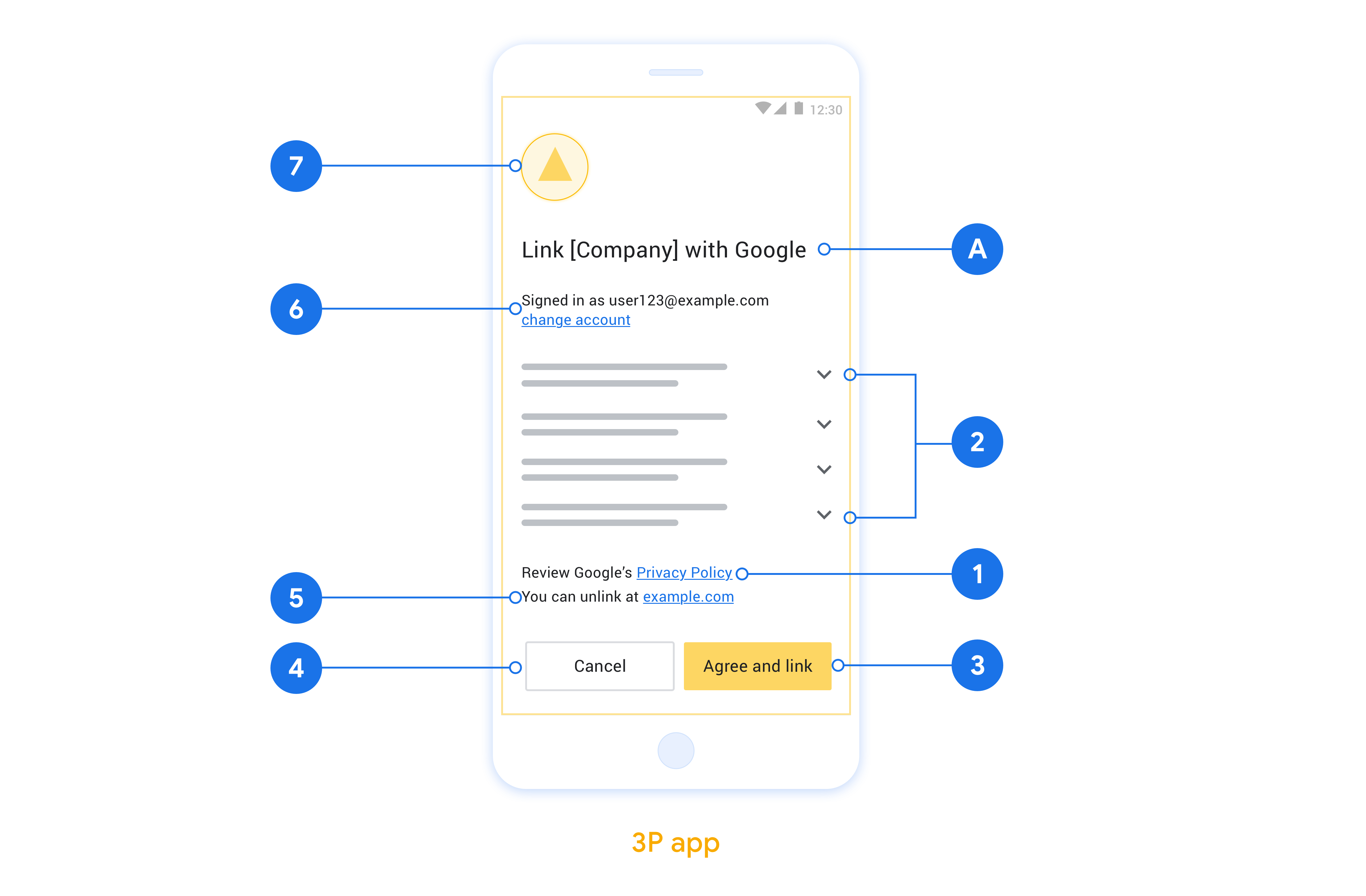
ตั้งค่า App Flip ที่อิงตาม OAuth
ส่วนต่อไปนี้จะอธิบายข้อกำหนดเบื้องต้นสำหรับ App Flip ที่อิงตาม OAuth และวิธีกำหนดค่าโปรเจ็กต์ App Flip ใน Actions Console
สร้าง การดำเนินการ และตั้งค่าเซิร์ฟเวอร์ OAuth 2.0
คุณต้องทำสิ่งต่อไปนี้ก่อนจึงจะกำหนดค่า App Flip ได้
- สร้างการกระทํา หากต้องการสร้างการดำเนินการ ให้ทำตามวิธีการในส่วนสร้างโปรเจ็กต์
- ตั้งค่าเซิร์ฟเวอร์ OAuth 2.0 ดูข้อมูลเพิ่มเติมเกี่ยวกับการตั้งค่าเซิร์ฟเวอร์ OAuth ได้ที่ ใช้การลิงก์บัญชี OAuth
กำหนดค่า App Flip ในคอนโซล Actions
ส่วนต่อไปนี้จะอธิบายวิธีกำหนดค่า App Flip ใน Actions Console
- คลิกพัฒนาในการนำทางด้านบน จากนั้นคลิกการลิงก์บัญชีในการนำทางด้านซ้าย
- เปิดสวิตช์ข้างการลิงก์บัญชี
- ในส่วนการสร้างบัญชี ให้เลือกไม่ ฉันต้องการ อนุญาตให้สร้างบัญชีในเว็บไซต์ของฉันเท่านั้น
- คลิกถัดไป
- ในส่วนประเภทการลิงก์ ให้เลือก OAuth และ รหัสการให้สิทธิ์จากเมนูแบบเลื่อนลง
- คลิกถัดไป
- กรอกข้อมูลในช่องทั้งหมดในส่วนข้อมูลไคลเอ็นต์ OAuth (หากไม่รองรับ App Flip ระบบจะใช้ OAuth ปกติเป็นตัวสำรอง)
- คลิกถัดไป
- ในส่วนใช้แอปของคุณเพื่อลิงก์บัญชี (ไม่บังคับ) ให้เลือกเปิดใช้สำหรับ iOS
- กรอกข้อมูลในช่อง Universal Link ดูข้อมูลเพิ่มเติม เกี่ยวกับ Universal Link ได้ที่การอนุญาตให้แอปและเว็บไซต์ลิงก์ไปยังเนื้อหาของคุณ
- หากต้องการกำหนดค่าไคลเอ็นต์โดยไม่บังคับ ให้เพิ่มขอบเขต แล้วคลิกเพิ่มขอบเขตในส่วนกำหนดค่าไคลเอ็นต์ (ไม่บังคับ) หากไม่ ให้คลิกถัดไป
- ในส่วนวิธีการทดสอบ ให้พิมพ์
test(หรือสตริงอื่นๆ) เป็นตัวยึดตำแหน่ง (คุณจะต้องกรอกข้อมูลในช่องนี้ด้วยบัญชีทดสอบก็ต่อเมื่อ คุณส่ง Action เพื่อเผยแพร่จริงๆ เท่านั้น) - คลิกบันทึก
ตอนนี้คุณก็ไปที่ส่วนถัดไปเพื่อติดตั้งใช้งาน App Flip ในแอป iOS หรือ Android ได้แล้ว
ใช้ App Flip ในแอปที่มาพร้อมเครื่อง
หากต้องการใช้ App Flip คุณต้องแก้ไขรหัสการให้สิทธิ์ผู้ใช้ในแอปเพื่อยอมรับ Deep Link จาก Google
ทดสอบ App Flip บนอุปกรณ์
ตอนนี้คุณได้สร้างการดำเนินการและกำหนดค่า App Flip ในคอนโซลและใน แอปแล้ว คุณสามารถทดสอบ App Flip ในอุปกรณ์เคลื่อนที่ได้ คุณใช้ แอป Google Assistant เพื่อทดสอบการสลับแอปได้
หากต้องการทดสอบ App Flip จากแอป Assistant ให้ทำตามขั้นตอนต่อไปนี้
- ไปที่คอนโซล Actions แล้วเลือกโปรเจ็กต์
- คลิกทดสอบในการนำทางด้านบน
- เรียกใช้ขั้นตอนการลิงก์บัญชีจากแอป Assistant โดยทำดังนี้
- เปิดแอป Google Assistant
- คลิกการตั้งค่า
- ในแท็บ Assistant ให้คลิกระบบควบคุมอุปกรณ์ในบ้าน
- คลิกเพิ่ม(+)
- เลือกการดำเนินการจากรายชื่อผู้ให้บริการ โดยจะมีคำนำหน้าว่า "[ทดสอบ]" ในรายการ เมื่อคุณเลือก Action [ทดสอบ] จาก รายการ แอปควรเปิดขึ้น
- ตรวจสอบว่าแอปของคุณเปิดตัวแล้วและเริ่มทดสอบขั้นตอนการให้สิทธิ์